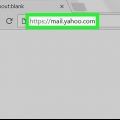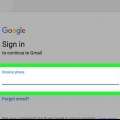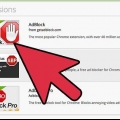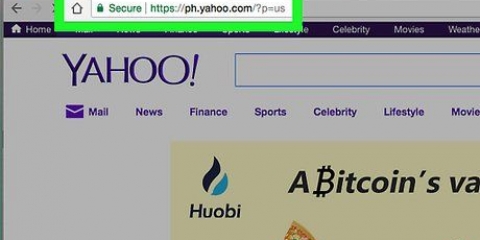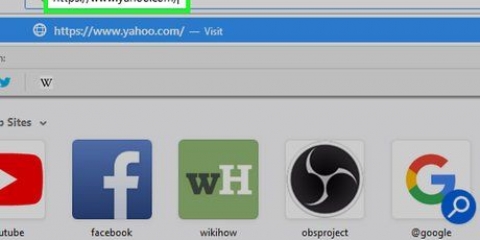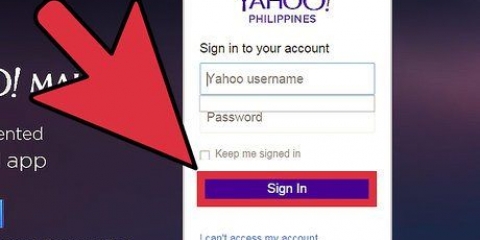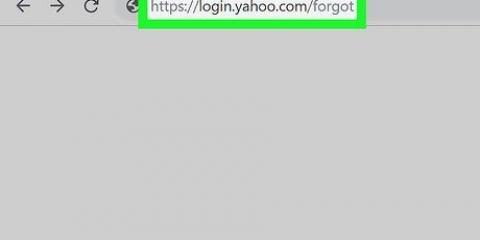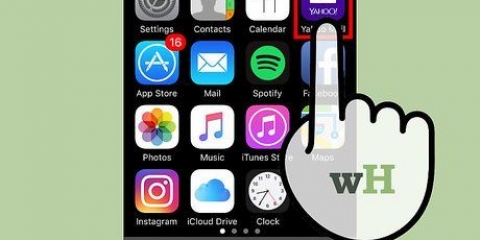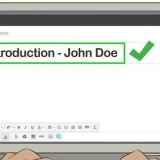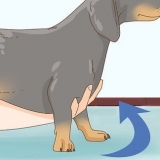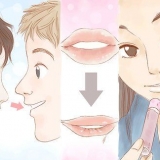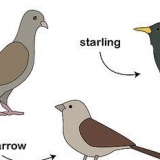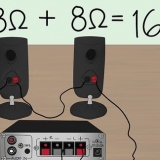Reenviar un mensaje con yahoo mail
Este artículo le enseñará cómo reenviar una copia de un correo electrónico de Yahoo que recibió a alguien que no recibió el correo electrónico en primer lugar. Puede reenviar manualmente los correos electrónicos de Yahoo con la aplicación móvil y el sitio web, pero lamentablemente ya no es posible el reenvío automático con Yahoo Mail.
Pasos
Método 1 de 2: en una computadora de escritorio

1. Abrir Yahoo. Ir https://www.yahoo.es/. Ahora está abriendo la página de inicio de Yahoo.

2. haga clic enCorreo. Es el ícono de una letra morada en la esquina superior derecha del sitio web. Ahora abrirá su bandeja de entrada si ya ha iniciado sesión en Yahoo.
Si aún no ha iniciado sesión en Yahoo, ingrese su dirección de correo electrónico y contraseña cuando se le solicite.

3. abrir un correo electrónico. Haga clic en el correo electrónico que desea reenviar.
Si hay varias respuestas al correo electrónico, haga clic en la respuesta específica que desea reenviar primero.

4. haga clic enAdelante. Encontrará este enlace debajo del correo electrónico. Esto abre un campo de respuesta.
Para reenviar el correo también puede hacer clic en la flecha a la derecha encima de este enlace.

5. Ingrese la dirección de correo electrónico del destinatario. Ingrese la dirección de correo electrónico de la persona a la que desea reenviar el correo electrónico "Sobre"-campo.
Puede agregar varias direcciones de correo electrónico haciendo clic en pestaña ↹ presionando después de cada dirección de correo electrónico.

6. Escriba un mensaje. Haga clic en el espacio en blanco encima de la "----- Mensaje reenviado -----"-texto y escribe un mensaje allí si quieres.

7. haga clic enEnviar. Es un botón azul en la esquina inferior izquierda de la página. Esto enviará el correo electrónico al destinatario que ingresó.
Método 2 de 2: en tu móvil

1. Abrir Yahoo. Toca el icono de la aplicación de Yahoo, un sobre blanco sobre un fondo morado. Si ha iniciado sesión en Yahoo, su bandeja de entrada se abrirá inmediatamente.
- Si aún no ha iniciado sesión en Yahoo, primero deberá ingresar su dirección de correo electrónico y contraseña.

2. abrir un correo electrónico. Toque el correo electrónico que desea reenviar.
Si hay varias respuestas al correo electrónico, toque la respuesta que desea reenviar.

3. Toca la flecha izquierda curva. Puedes encontrar esto en la parte inferior de tu pantalla. Ahora obtendrá un menú emergente.

4. Toque enAdelante. Está en el menú emergente. Ahora se abrirá un campo de respuesta.

5. Introduzca una dirección de correo electrónico. Introduzca la dirección de correo electrónico de la persona a la que desea reenviar el correo electrónico en el "Sobre"-campo.

6. Escriba un mensaje. Toque el espacio en blanco debajo de la "por favor:"-y escriba un mensaje allí si desea.
No tienes que escribir un mensaje para reenviar el correo electrónico.

7. Toque enEnviar. Está en la esquina superior derecha de la pantalla. Esto reenviará el correo electrónico al destinatario que ingresó.
Artículos sobre el tema. "Reenviar un mensaje con yahoo mail"
Оцените, пожалуйста статью
Similar
Popular